おはようございます。
でございます。
今回は趣向を変えてブログの画像などを簡単に作れる方法を紹介します。
最近見つけた画像編集アプリを見つけました。
普通、画像編集なんてパソコンでないと出来ないと思ってませんか?
それは間違いです。
今はスマホから簡単に出来ます。

私はパチンコ店で働いていた時にPOPなども作っていましたが、
正直、遜色ありません。
しかも無料で出来ます。
(一部有料)
そのアプリがこちら。
Canva
正直、私も全て出来る訳ではないですが
基本のやり方だけ書いていきますね。
ベースの画像を取り入れる
最初にベースの画像を入れます。
①Canvaを開く、右下の十字をタップ

②真ん中の十字をタップ
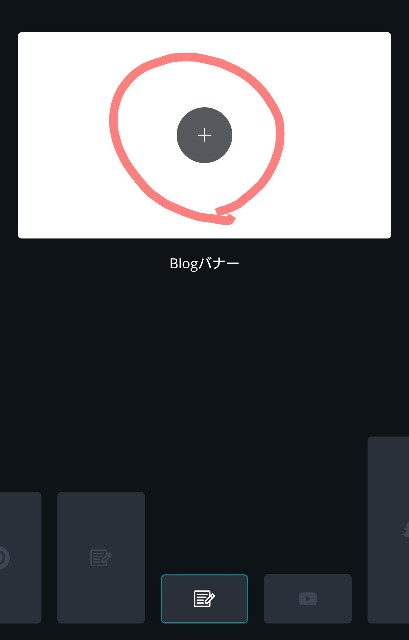
下にはブログ用やTwitter用やインスタ用など形があるので自分の好きな形を選んでからタップしてね。
③下の画像から下地の画像を決める
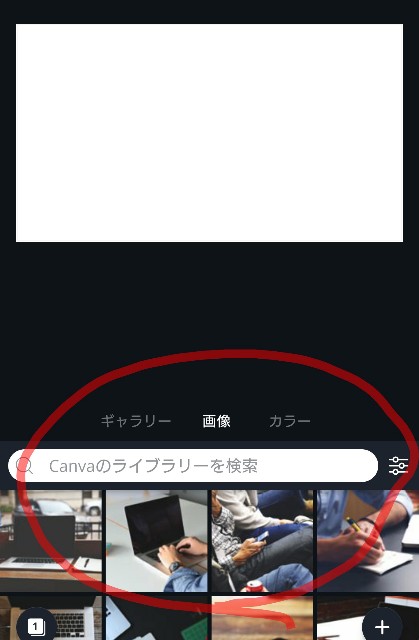
入れたい画像をタップしますと
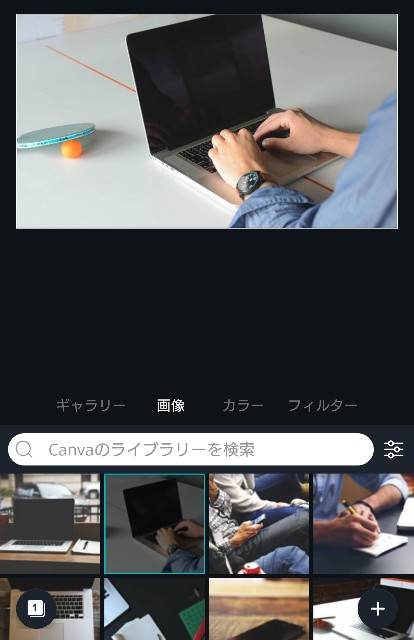
このように下地が出来ます。
ちなみにギャラリーは自分の持ってる画像。
画像はCanvaの元々ある画像です。
これでも良いなら保存出来ますが、それ以上カスタマイズするから下をご覧ください。
下地の画像に文字を入れる
①右下の十字をタップ
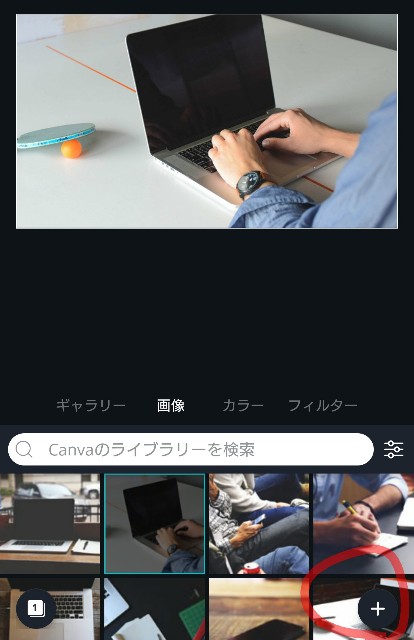
②1番左のテキストをタップ
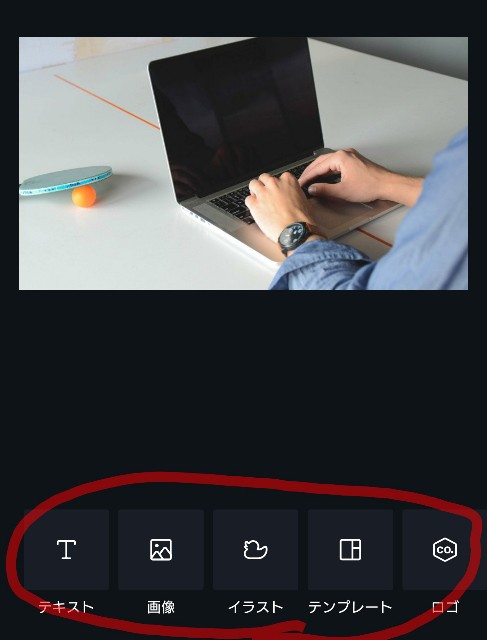
③テキストを追加をタップ
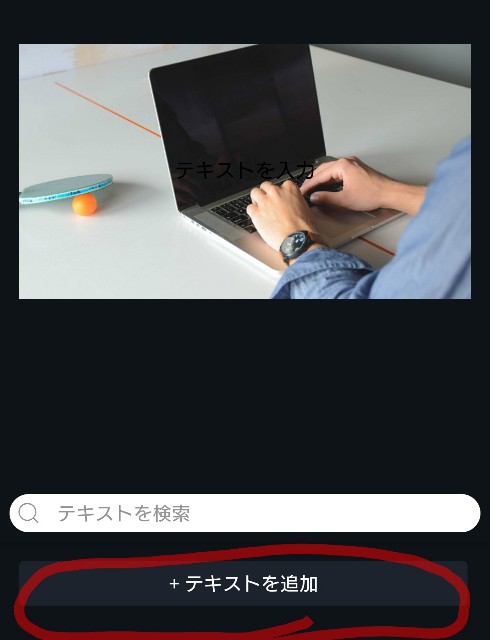
ちなみにいらない画像やテキストがあれば、そこをタップして右上にゴミ箱がアイコンであるんで消せます。
④赤丸内を2回連続タップでテキスト記入
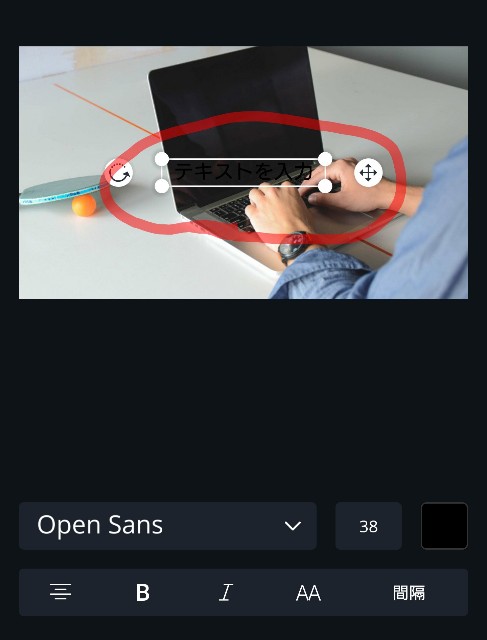
文字を大きくしたいなら数字の所を大きく
書体を変えたいなら数字の左から変えれます。
その下は太文字や中央寄せとか出来ます。
⑤好きな場所に移動
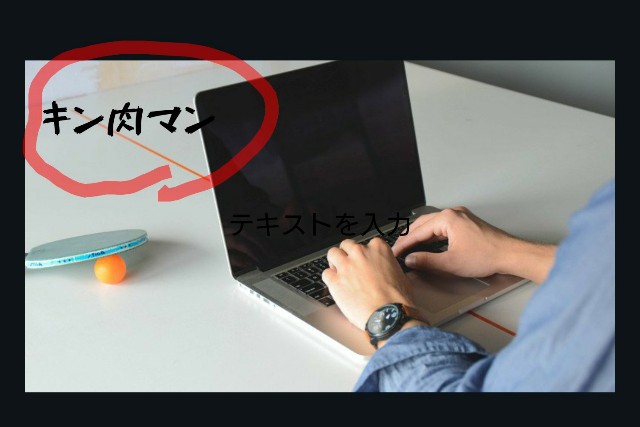
出来た文字を長押しするとスライドして場所を移動出来ます。
端をタップすれば文字も斜め表示なども出来ます。
ここはスマホを使っているやり方と同じです。
下地に新たな画像を入れる
①右下の十字をタップ
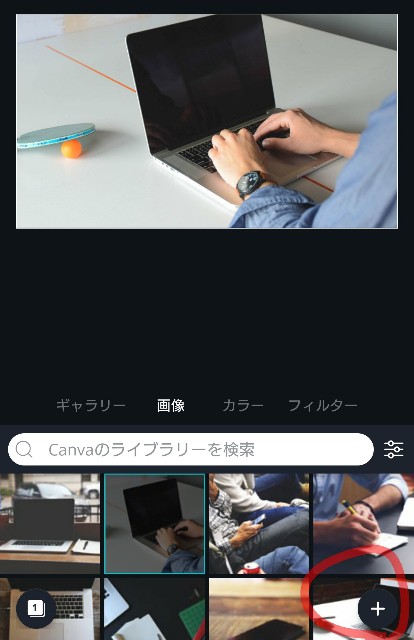
②先程は1番左でしたが、画像かイラストなどをタップ
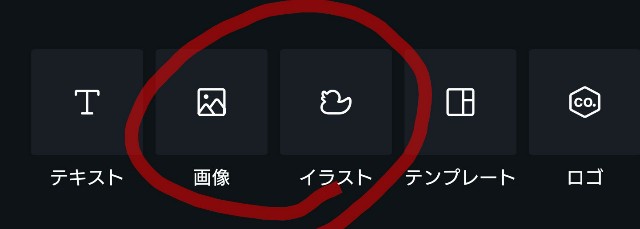
こちらから新たに追加する画像を選んでタップします。
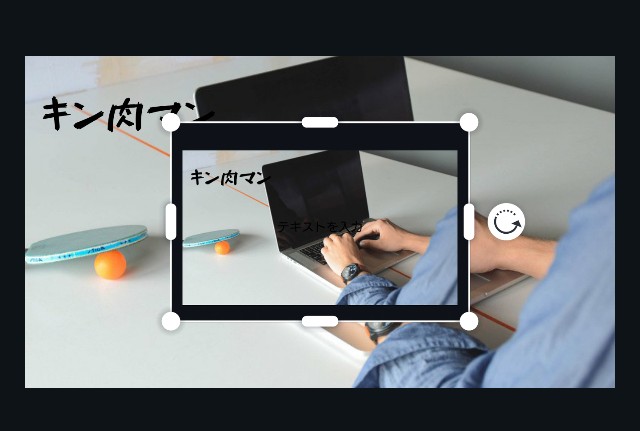
このように先程の画像の上に追加したい画像が現れますので、テキストと同じように小さくしたり移動したりしてカスタマイズ出来ます。

ちなみにロゴってやつだとこんなんも入ります。
完成した画像を取り込む
①最初に戻りデザインをタップ

ちなみに最初に戻らなくても左上のバックボタンでマイページみたいに自分が作成した画像に飛びます。
画像でダウンロードしたい画像をタップすると
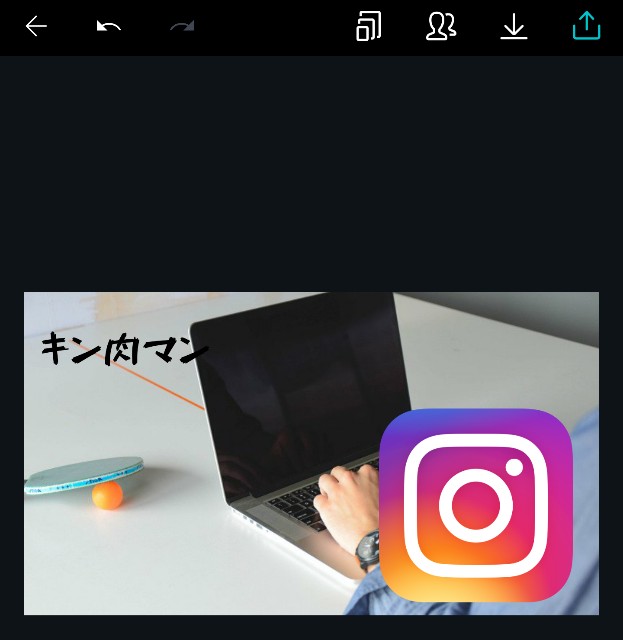
このように編集画面になります。
②右上の赤丸をタップ
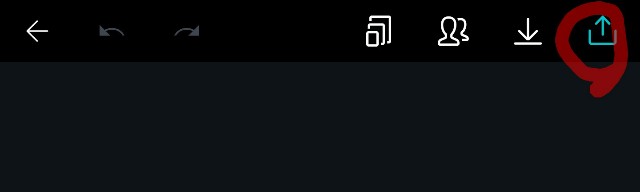
そこで保存方法がありますので、どれか選びます。
そして画像の拡張子を選びます。
選んだらダウンロード画面になりますので、完了まで待てば出来上がりです。
どうでしたでしょうか?
これでオリジナル画像が出来ます。
ちなみにブログだけでなく、TwitterやインスタやFacebookの画像まで出来ます。
正直、私もやり方は全て理解してませんが
まだまだ色々ありそうです。
良かったらお試しください。
補足
画像に集中しすぎないように。
ブログは基本SEOは文字やタイトル、見出しとかを見て判断します。
画像に集中しすぎて他を疎かならブログは意味無いものになります。
お気をつけを。
最後まで見てくれて
ありがとうございましたm(__)m
昨日は
スター
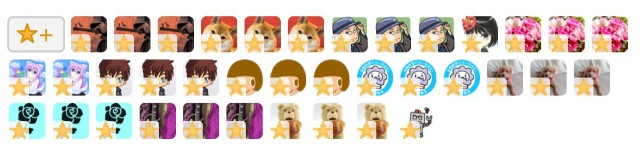
ブックマーク
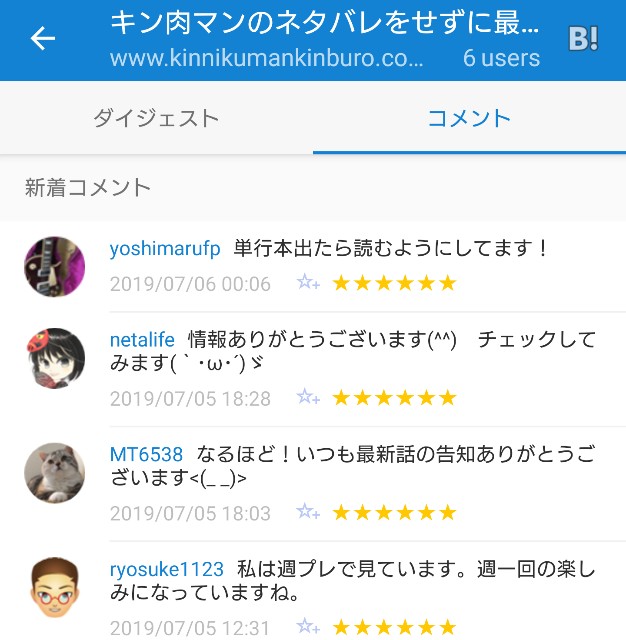
ありがとうございましたm(__)m
このスターの少なさよ(笑)
編集が逆に大変でした。
久々の不人気でした(笑)
検索用なんで検索で読まれれば良いかな、順位は10位以内だし、?